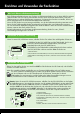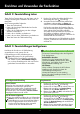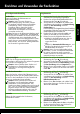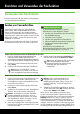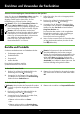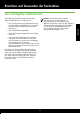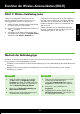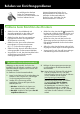Getting Started Guide
19
Deutsch
19
Einrichten der Wireless-Kommunikation (802.11)
Wechseln des Verbindungstyps
Nachdem die HP Software installiert und der Drucker mit dem Computer oder einem Netzwerk verbunden
wurde, können Sie den Verbindungstyp wechseln.
•
Schließen Sie zum Wechseln von einer Wireless-Verbindung zu einer USB-Verbindung das USB-Kabel an den
Drucker an.
•
Befolgen Sie die Anweisungen für Ihr Betriebssystem, um von einer USB-Verbindung zu einer Wireless-
Verbindung zu wechseln.
Mac OS XWindows
1. Öffnen Sie das HP Dienstprogramm. (Das HP
Dienstprogramm bendet sich im
Unterordner Hewlett-Packard des Ordners
Programme im Stammordner der Festplatte.)
2. Klicken Sie in der Symbolleiste auf
Programme.
3. Doppelklicken Sie auf das Symbol für den
HP Einrichtungsassistenten, und befolgen Sie
die angezeigten Anweisungen.
1. Klicken Sie auf dem Desktop des Computers
auf Start, wählen Sie Programme oder Alle
Programme aus, klicken Sie auf HP, wählen Sie
den Namen Ihres Druckers aus, und klicken Sie
dann auf Druckereinrichtung & -software.
2. Klicken Sie auf Bei Druckerverbindung von
USB zu Wireless wechseln.
3. Befolgen Sie die angezeigten Anweisungen,
um die Installation abzuschließen.
Schritt 2: Wireless-Verbindung testen
Führen Sie die folgenden Schritte aus, um die
Wireless-Verbindung zu testen und sich von der
ordnungsgemäßen Funktion zu überzeugen:
1. Stellen Sie sicher, dass der Drucker eingeschaltet
ist und sich Papier im Fach bendet.
2. Drücken Sie auf dem Bedienfeld des Druckers die
Taste
(Wireless).
3. Verwenden Sie die Tasten auf der rechten Seite
zum Blättern und Auswählen von Berichte drucken.
Wählen Sie dann Wireless-Testbericht aus.
Der Drucker druckt einen Bericht mit den Ergebnissen
des Tests. Wenn während des Tests Fehler auftraten,
verwenden Sie die Informationen im Bericht, um das
Problem zu beheben. Führen Sie anschließend den
Test erneut aus.
Weitere Informationen zur Fehlerbehebung nden
Sie unter „Probleme bei der Einrichtung von Wireless-
Verbindungen (802.11)“ auf Seite 23.